Grass Valley EDIUS Neo 2 Manuel d'utilisation
Page 329
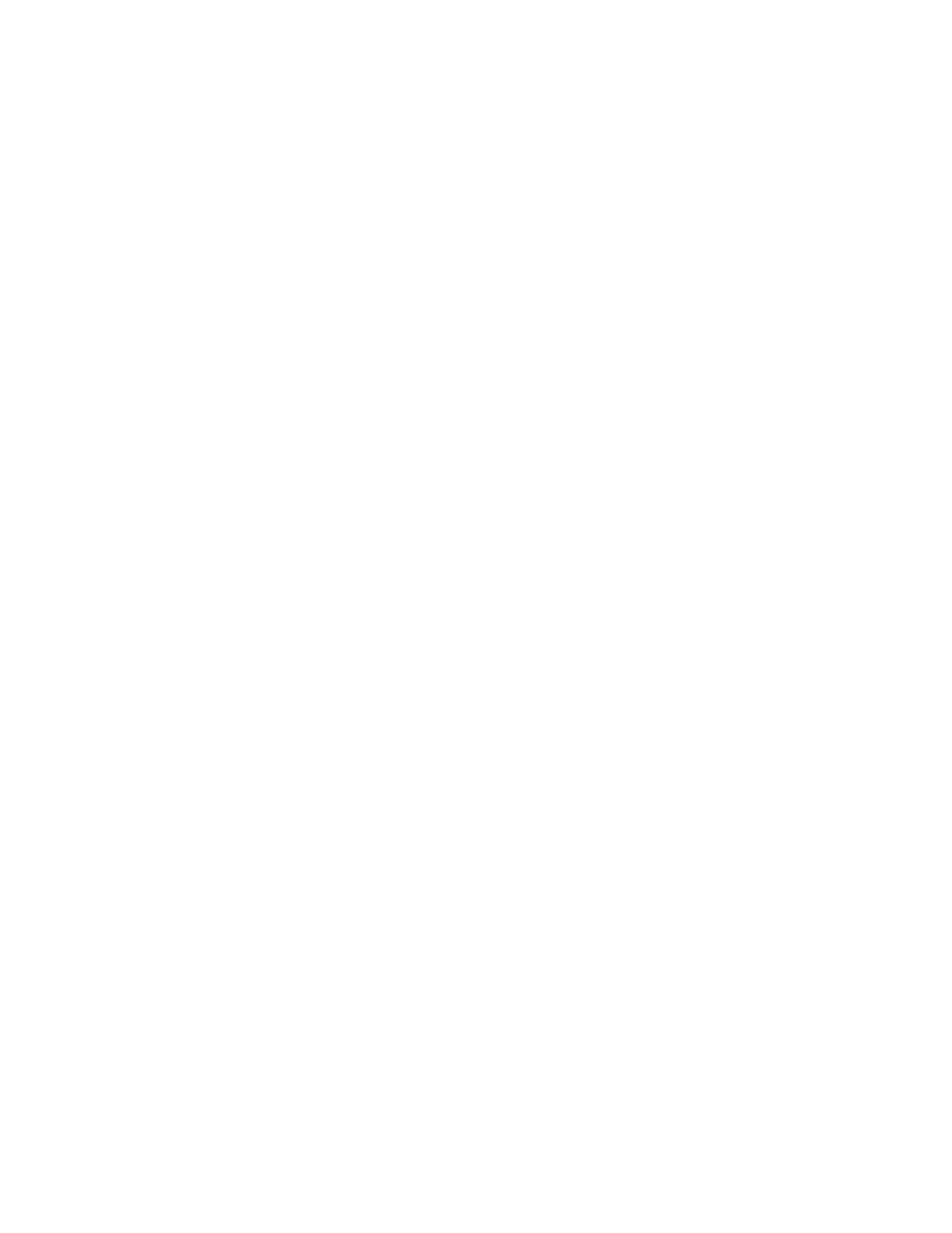
EDIUS Neo — Guide de référence de l’utilisateur
329
Marqueurs de clips et de séquences
Autres méthodes :
•
Sélectionnez Marqueur>Définir le marqueur dans la barre de menu
de la fenêtre de prévisualisation.
•
Sélectionnez Marqueur> Définir les points d'entrée et de sortie dans
la barre de menu de la fenêtre de prévisualisation pour marquer le clip
entre les points d'entrée et de sortie actuels.
•
Cliquez avec le bouton droit sur la liste des marqueurs, puis
sélectionnez « Définir le marqueur ».
•
Si le bouton
Ajouter un marqueur
a été ajouté aux boutons de la timeline,
cliquez dessus. Pour plus d’informations, consultez la section
Paramètres des boutons page 96
.
•
Appuyez sur la touche [
V
] du clavier.
Marqueurs de séquence
•
Cliquez avec le bouton droit sur l’échelle temporelle, puis sélectionnez
Définir le marqueur/Effacer le marqueur dans le menu.
Marqueurs de clips
•
Cliquez avec le bouton droit sur la barre de position du lecteur, puis
sélectionnez Définir le marqueur/Effacer le marqueur dans le menu.
Définir un marqueur entre les points d'entrée et de sortie
Pour définir un marqueur pour une timeline de séquence ou un segment
de clip entre les points d'entrée et de sortie actuels, cliquez sur le bouton
Définir les points d'entrée et de sortie
dans la palette des marqueurs. Voir la
Figure 379
.
Si un point d'entrée n'existe pas, le début du clip est défini comme tel.
Si un point de sortie n'existe pas, la fin du clip est définie comme telle.
Remarque : Vous ne pouvez pas définir un marqueur de clip dans une image qui
comporte déjà un marqueur de séquence. Le marqueur de séquence
a la priorité sur le marqueur de clip s'ils sont dans la même image.